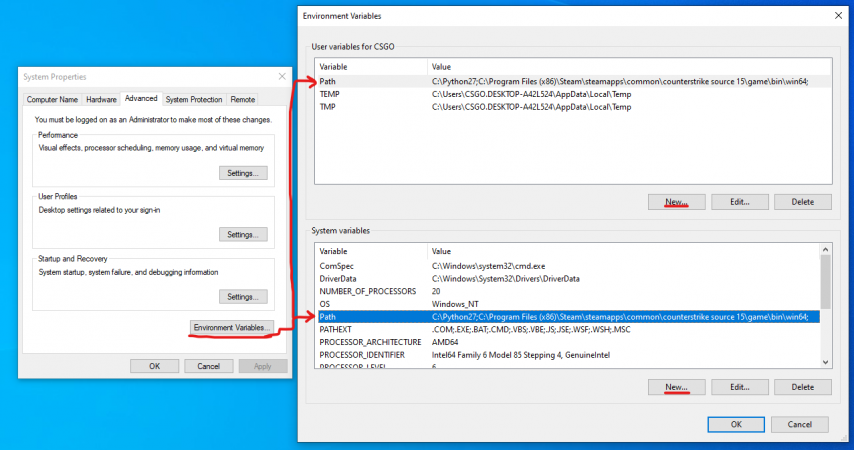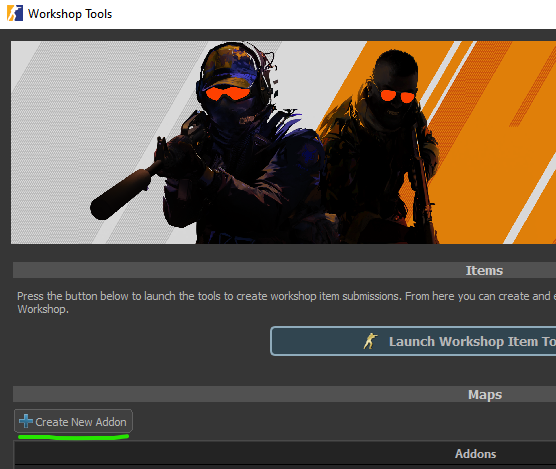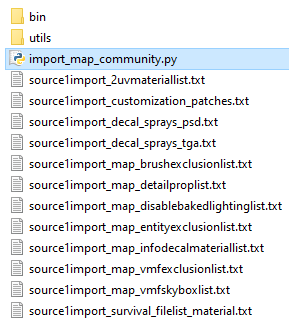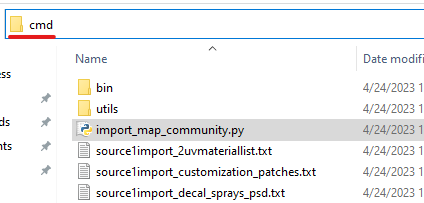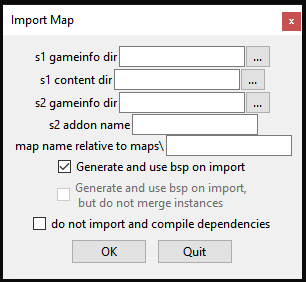Import Tool Documentation
Tuontityökalun dokumentaatio
Osana CS2:n Workshopin työkaluja olemme sisällyttäneet Python kooodin joka auttaa sisällöntuottajia siirtämään kartat ja resurssit nopeasti Source 2 moottoriin. Ennen aloittamista on tehtävä hieman valmistelua.
Steam\steamapps\common\counterstrike source 15\csgo,joka näyttää olevan sisäinen nimiSteam\steamapps\common\Counter-Strike Global Offensive\csgoKaikki oppaan polut on muokattu vastaamaan niitä, joita useimmat käyttäjät käyttävät
Edellytykset
Esikäännetty Sisältö
Esikäännetty sisältö (kuten mukautetut vmt, vtf, mdl, jne.) tulee sijaita ![]()
Steam\steamapps\common\Counter-Strike Global Offensive\csgo kansiossa. Esimerkiksi:

Steam\steamapps\common\Counter-Strike Global Offensive\csgo\materials
Steam\steamapps\common\Counter-Strike Global Offensive\csgo\models
Lähdekarttatiedostot
Karttatiedostosi (vmf-tiedostot) voivat sijaita missä tahansa ![]()
Counter-Strike Global Offensive -kansion ulkopuolella, kunhan ne ovat ![]()
maps -kansiossa. Kaikki karttaasi viittaavat prefab- tai instanssi vmf-tiedostot on oltava siellä alikansiorakenteessa, jota kartta odottaa. Esimerkiksi:

c:\mymapfolder\maps\mymap.vmf
c:\mymapfolder\maps\prefabs\mymapprefab.vmf
c:\mymapfolder\maps\instances\mymapinsstance.vmf
Lähde-tekstuuritiedostot
Jos sinulla on pakkaamattomia lähdeaineistotiedostoja tekstuurien osalta (tga, psd, jne.), tuontityökalu yrittää käyttää niitä tuodessaan materiaaleja, muuten se käyttää varapaikkana vtf-tiedostojen muuntamista ja uudelleenpakkaamista (mikä voi heikentää tekstuurien laatua). Jotta tämä onnistuisi, varmista, että lähdeaineistotiedostosi ovat peilikuvattuina vtf:iin sijaitsevassa kansiossa ![]()
\Steam\steamapps\common\Counter-Strike Global Offensive\csgo\materials. Esimerkiksi:

C:\Steam\steamapps\common\Counter-Strike Global Offensive\csgo\materials\mymaterial\mytexture.vtf
C:\mymapfolder\materials\mymaterial\mytexture.tga
Aloittaminen
1. Pythonin asentaminen 2.7.14
Tuontiskriptin suorittamiseksi sinun on asennettava Python 2.7.14, jonka voit ladata täältä: https://www.python.org/downloads/release/python-2714. Kannattaa huomioida, että muiden python versioiden käyttäminen on myös todennäköisesti mahdollista.
2. Ympäristömuuttujien Asettaminen
Seuraavaksi sinun on asetettava kaksi ympäristömuuttujaa polkumuuttujiksi, jotta Windows tietää, missä python-asennuksesi sijaitsee, ja muut tuontikirjastot sijaitsevat ![]()
Steam\steamapps\common\Counter-Strike Global Offensive\game\bin\win64-kansiossa:
Paina⊞ Win+X näppäintä ja sitten paina valikosta järjestelmä.
- Järjeselmävalikossa, paina lisäasetukset.
- Selaa Järjestelmä-ikkunassa alareunaan ja napsauta Tietoja -vaihtoehtoa.
- Napsauta Järjestelmä > Tietoja-ikkunassa Laitteen tiedot -osion alareunassa olevaa Lisäasetukset-linkkiä.
- Napsauta Järjestelmän ominaisuudet -ikkunassa Lisäasetukset-välilehteä ja napsauta sitten Ympäristömuuttujat-painiketta lähellä kyseisen välilehden alareunaa.
- Korosta Ympäristömuuttujat-ikkunassa (kuva alla) Polku-muuttuja Järjestelmämuuttujat-osiossa ja/tai napsauta Uusi -painiketta.
- Lisää path -muuttuja, jonka arvona on polku sinne, minne olet asentanut Python:n, ja polku kansioon

Counter-Strike Global Offensive\game\bin\win64}, puolipisteellä erotettuna. esim.
C:\python27;
C:\Program Files (x86)\Steam\steamapps\common\Counter-Strike Global Offensive\game\bin\win64} - Tee tämä sekä Käyttäjän muuttujille että Järjestelmämuuttujille:
3. Colorama-laajennuksen asentaminen
Seuraavaksi tarvitset Python-laajennuksen nimeltä colorama. Asennat sen yksinkertaisesti avaamalla komentorivin (etsi komentokehote eli cmd Windowsin Käynnistä-valikosta) ja kirjoita komentoriville
[[File:Maps colorama ext.png
4. Uuden lisäosan luominen Workshop Työkaluilla
Ennen tuonnin suorittamista sinun on luotava Workshop Tools -lisäosa, jotta tuodulla sisällöllä on kelvollinen määränpää, tämän voi tehdä lisäämällä sen CS2 pelin DLC eli lisäosa valikolla. Voit tehdä uuden addonin yksinkertaisesti käynnistämällä pelin Workshop Toolsilla ja klikkaamalla käyttöliittymästä "Create New Addon" ja merkitse nimi muistiin myöhempää käyttöä varten.
5. Tuontikoodin paikantaminen
Ensimmäiseksi on paikannettava python tuontikoodi, joka löytyy seuraavasta kansiosta:
![]()
(YourSteamInstallFolder)\Steam\steamapps\common\Counter-Strike Global Offensive\game\csgo\import_scripts}
Kun olet löytänyt kansion, avaa komentorivi. Tämä onnistuu kirjoittamalla "cmd" Windows Explorerin osoiteriville ja painamalla enter-näppäintä:
import_map_community_gui.exe lisätietoja tästä löytyy dokumentin lopusta.
6.Koodin suorittaminen + parametrit
Nyt olet valmis ajamaan komentosarjan syöttämällä seuraavat tiedot:
Koodin selitteet
Jos olet ladannut workshop-kartan netistä tiedostona ja purkanut tämän tiedoston sinun täytyy siirtää muutamia näistä tiedostoista csgon sisäisiin tiedostoihin
- <s1gameinfopath>
- Polku kansioon, joka sisältää CS:GO:n gameinfo.txt, tämän PITÄÄ olla polku, joka sisältää kompiloidun CS:GO mallin ja materiaalisisällön, jonka haluat tuoda (esim. .mdl, .vmt).
- <s1contentpath>
- Polku kansioon, joka sisältää lähdesisällön (.vmf .psd .tga jne.). Kuten edellä mainittiin, jotta koodi löytää ja käyttää lähdetekstuuritiedostoja onnistuneesti, varmista, että ne ovat samassa sijainnissa kuin .vtft (katso esimerkki yllä).
- <s2gameinfopath>
- Polku kansioon, joka sisältää CS2:n gameinfo.gi:n.
- <s2addon>
- Sen Workshop-karttan nimi CS2, jonka loit aiemmin. Tänne tuodaan omaisuutesi muutettu kartta.
- <mapname>'
- Tämä on kartan nimi (.vmf) ilman pääteliitettä kuten, esim. de_examplemap, jonka haluat tuoda. Jos karttasi sijaitsee

maps-kansion<s1contentpath>alitiedostoissa. Muista lisätä tämä polku ennen kartan nimeä. Esim:
my_maps/de_examplemap
- -usebsp'
- Tämä ajaa kartan erityisen vbsp-prosessin läpi luodakseen siveltimistä puhdasta kartan geometriaa, poistamalla piilotetut pinnat ja ompelemalla reunat, mikä tekee CS2-versiosta helpommin käsiteltävän Hammer:ssä. Se säilyttää maailman (vis) siveltimet ja func_detail siveltimet yhteensopivuuden Source 2 kanssa. Tämä parametri yhdistää myös kaikki func_instances kartassasi. Huomaa, että lopullinen geometria on kolmiomittainen, mutta sen puhdistaminen on melko yksinkertainen prosessi, joka selitetään toisessa oppaassa. -usebsp:tä kannattaa käyttää useimmissa tapauksissa
- -usebsp_nomergeinstances'
- Käytä tätä
-usebsp:n sijasta, jos haluat sekä tuottaa puhdasta geoa että säilyttää func_instances. Huomaa, että tämä kestää hieman kauemmin, koska tuontiprosessi on suoritettava kahdesti. Lopullinen geometria on myös kolmiomittainen.
-skipdeps'
- Valinnainen ohittaa kaikkien riippuvuuksien/sisällön tuonnin ja luo vain vmap-tiedoston (tiedostot). Tämä mahdollistaa "nopean" tuonnin esimerkiksi entiteettejä läpikäydessä. Älä käytä tätä, jos olet tuomassa ensimmäistä kertaa.
Esimerkki:
7. Tuonnin jälkeinen korjaus
Kun tasosi on tuotu, tarkista Post Import Fixup steps
Kokeellinen GUI
![]()
(YourSteamInstallFolder)\Steam\steamapps\common\Counter-Strike Global Offensive\game\csgo\import_scripts olemme lisänneet karttojen importtaajalle kokeellisen graafisen käyttöliittymän, joka saattaa nopeuttaa tuontia jonkin verran:![]()
import_map_community_gui.exe}
Tämän graafisen käyttöliittymän etuna ovat hyödylliset työkaluvihjeet, helposti valittavissa olevat tuontivaihtoehdot ja se myös muistaa asetuksesi istuntojen välillä. Huomaa, että sinun on silti suoritettava edellä mainitut ennakkoedellytykset ja vaiheet 1-4, jotta tämä toimii oikein. Olemme myös liittäneet mukaan lähdekoodin python skriptejä, jotta yhteisö voi muokata niitä parhaaksi katsomallaan tavalla.
Vianmääritys
- Saatat saada seuraavan virheilmoituksen, jos käytät muuta kuin oletusarvoista skyboxia. Vaihda skyboxisi
sky_dustja yritä uudelleen.
}
- Seuraava virhe osoittaa, että
<s1contentpath>sisältää välilyöntejä. Vaihda polku johonkin, jossa ei ole välilyöntejä.
}
- Seuraava virhe saattaa ratketa nimeämällä tiedosto vpk.signatures kansiossa "counter-strike global offensive\game\bin\win64" joksikin muuksi (kuten vpk.signature.bak) ja yrittämällä uudelleen.'
- Puuttuva gameinfo.txt-tiedosto Virhe:'
Jos saat virheilmoituksen, jonka mukaan `gameinfo.txt`-tiedostoa ei löydy, tämä voi tapahtua, jos sinulla ei ole CS:GO-pelitiedostojen legacy versiota asennettuna CS2-päivityksen jälkeen. Varmista, että osallistut csgo_legacy-betaan (katso CS2 - Beta-varastoihin osallistuminen), ja tarkista, että `gameinfo.txt`-tiedosto on määritetyssä `<s1gameinfopath>`-tiedostossa. Jos tiedosto puuttuu, myös pelitiedostojen asentaminen tai niiden eheyden tarkistaminen Steamin kautta voi ratkaista ongelman.